- Meestal is het foutbericht dat op het scherm verschijnt, Windows kan niet op deze schijf worden geïnstalleerd. De hardware van deze computer ondersteunt mogelijk niet opstarten naar deze schijf. Zorg ervoor dat de schijfcontroller is ingeschakeld in het BIOS-menu van de computer. We hebben dit probleem opgelost in het onderstaande artikel.
- Als je van snelle overdracht en weinig onderhoud houdt, ben je een SSD-fan. Lees ons artikel over de beste deals op externe SSD-schijven.
- Er zijn geen tekorten aan Windows-installatiefouten, dus kijk eens naar de Windows Installer-fouten we behandelden tot nu toe.
- Als je andere Windows 10-fouten hebt ondervonden, hebben we je gedekt. Bekijk onze Windows 10 fouten naaf.

Wacht niet langer tot uw SSD vlekkeloos werkt - doe het zelf! Deze tool zal je helpen bellen en instant messages versturenoptimaliseer en maak ruimte vrij op uw SSD, zodat u deze gemakkelijk op volle snelheid kunt beheren. Dit gereedschap heeft:
- Speciale trimtechnologie aangepast aan geheugenblokken
- Blokkeer de weergave van uw SSD voor een logisch overzicht van uw gegevens
- Nuttige informatie over uw SSD-levenscyclus
Als je een hebt aangesloten nieuwe SSD op uw computer, maar u kunt het niet gebruiken om Windows 10 te installeren, lees dan deze handleiding verder om te leren hoe u dit probleem kunt oplossen.
Meestal is de foutmelding die op het scherm verschijnt dit:
Windows kan niet op deze schijf worden geïnstalleerd. De hardware van deze computer ondersteunt mogelijk niet opstarten naar deze schijf. Zorg ervoor dat de controller van de schijf is ingeschakeld in het BIOS-menu van de computer.
Er is een reden waarom mensen hun Windows 10-besturingssysteem liever op SSD installeren - het laat de computer veel sneller werken.
Als u echter niet kunt installeer Windows 10 op SSD-opslag, zijn er oplossingen die u kunnen helpen dit te doen, zodat u kunt genieten van hogere verwerkingssnelheden en runtime op uw machine.
- Voorlopige oplossingen
- Converteer schijf naar GPT
- Windows 10 Media-creatietool downloaden
- BIOS bijwerken
- GPT instellen
Wat kan ik doen als ik Windows 10 niet op SSD kan installeren?
1. Voorlopige oplossingen
- Een oplossing waarmee u kunt beginnen als u Windows 10 niet op SSD kunt installeren, is door een schone installatie uit te voeren op een partitie van de juiste grootte op een HDD, en kloon dat naar de SSD. Het enige dat u hoeft te controleren, is het aantal vrije blokken vóór de partitie.
- Zorg ervoor dat de SSD correct is aangesloten en dat alle kabels goed zijn aangesloten.
- Zorg ervoor dat u de nieuwste BIOS-versie op de laptop.
- Het zou niet uit moeten maken in welke sleuf SSD zich bevindt, maar als uw machine zegt dat deze zich op een bepaalde plek moet bevinden, zoals de primaire baai, dan is dat waar het zou moeten zijn.
- Windows werkt het beste met UEFI. Helaas zijn er machines waar het beschadigd is geraakt. Het kan een reparatietaak zijn als de update de dingen niet oplost.
- Zorg ervoor dat de SATA-bewerkingsmodus op AHCI staat.
2. Converteer schijf naar GPT
Als u Windows 10 niet op SSD kunt installeren, converteert u de schijf naar GPT-schijf of schakelt u de UEFI-opstartmodus uit en oudere opstartmodus inschakelen in plaats daarvan. Om dit te doen:
- opstarten in BIOSen stel SATA in op AHCI-modus.
- Schakel Beveiligd opstarten in als dit beschikbaar is.
- Als uw SSD nog steeds niet wordt weergegeven in Windows Setup, typt u CMD in de zoekbalk en klikt u op Opdrachtprompt
- Type schijfpart

- Type lijst schijf om alle schijven weer te geven
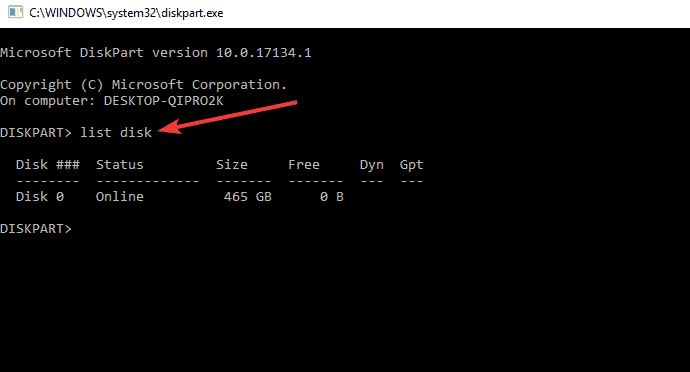
- Type selecteer schijf [schijfnummer] selecteer bijvoorbeeld schijf 0
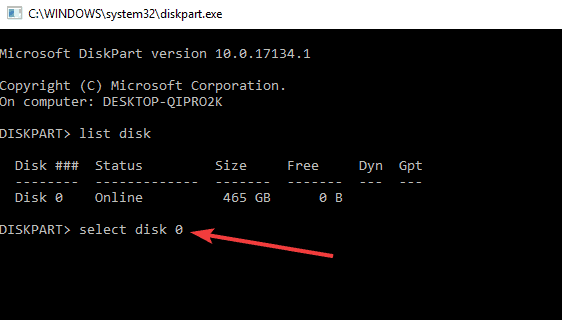
- Zorg ervoor dat de geselecteerde schijf geen waardevolle gegevens bevat.
- Type Maak alles schoon en druk op Enter om de SSD te wissen.
- Type Uitgang om dit venster te sluiten en terug te gaan naar het Windows Setup-scherm.
Toegang krijgen tot het BIOS lijkt een te grote taak? Laat ons het u gemakkelijker maken met de hulp van deze geweldige gids!
Epische gidswaarschuwing! Converteer MBR naar GPT-schijf in slechts een paar stappen. Alle info die je nodig hebt vind je hier!
3. Windows 10 Media-creatietool downloaden
Controleer de media, want deze stap is cruciaal omdat sommige Windows-media corrupt kunnen worden en de SSD niet kunnen gebruiken. Om dit te doen:
- Ga op een werkende computer naar de website voor het downloaden van Microsoft-software
- Downloaden tool voor het maken van media en voer het uit
- Selecteer Installatiemedia maken voor een andere pc

- Kies een taal, editie en architectuur (32- of 64-bits)
- Volg de stappen om installatiemedia te maken en klik vervolgens op Voltooien
- Sluit de door u gemaakte installatiemedia aan op de computer die niet werkt en zet deze aan
- Op het eerste configuratiescherm, voer taal en andere voorkeuren in en klik De volgende
- Als u het installatiescherm niet ziet, is uw computer mogelijk niet ingesteld om op te starten vanaf de schijf, dus controleer hoe u de opstartvolgorde van uw computer kunt wijzigen (van de website van de fabrikant) en probeer het opnieuw
- Selecteer Repareer je computer
- Aan Kies een optie scherm, klik op Problemen oplossen
- Selecteer Geavanceerde opties
- Selecteer Systeemherstel
- Selecteer Deze pc resetten om Windows 10 opnieuw te installeren
Als u een opstartbare USB-drive wilt maken met Windows 10 erop, volg de eenvoudige stappen in dit artikel en doe het met gemak.
Het hulpprogramma voor het maken van Windows Media werkt niet? Los dit probleem op met behulp van deze complete gids.
4. BIOS bijwerken
U kunt het BIOS van uw computer bijwerken naar versie A16 door de BIOS Update Uitvoerbaar bestand voor Windows. Zodra u het bestand op de site van uw computerfabrikant hebt gevonden, doet u het volgende:
- Klik Download bestand om het bestand te downloaden.
- Wanneer de Bestand download venster verschijnt, klik op Sparen om het bestand op uw harde schijf op te slaan.
- Voer de... uit Hulpprogramma voor BIOS-update van Windows-omgeving
- Blader naar waar u het bestand hebt gedownload en dubbelklik op het nieuwe bestand.
- Windows-systeem zal automatisch opnieuw opstarten en BIOS bijwerken tijdens het opstartscherm van het systeem.
- Nadat de BIOS-update is voltooid, wordt het systeem automatisch opnieuw opgestart om wijzigingen door te voeren.
BIOS updaten lijkt eng? Maak het u een stuk gemakkelijker met behulp van deze handige gids.
Opmerking: Schakel uw computer niet uit en trek de stekker niet uit het stopcontact tijdens het bijwerken van het BIOS, anders kunt u uw computer beschadigen.
Voer geen andere taken op de computer uit voordat de BIOS-update is voltooid. Maak een back-up van uw gegevensbestanden op externe media voordat u het BIOS bijwerkt.
Als u niet weet hoe u een back-up van uw gegevens moet maken op Windows 10, deze stap-voor-stap handleiding zal u helpen om het in een mum van tijd te doen.
En als u back-upsoftware wilt die dit automatisch voor u doet, bekijk deze lijst met onze beste keuzes.
Als uw SSD niet wordt herkend door het BIOS wanneer u deze aansluit, controleert u op deze dingen:
- Controleer de SSD-kabelverbinding of wissel een andere SATA-kabel. Je kunt hem ook aansluiten op een externe USB-adapter.
- Controleer of de SATA-poort is ingeschakeld, want soms is de poort UITGESCHAKELD in System Setup (BIOS). Mogelijk moet u deze handmatig inschakelen voordat u de schijf in het BIOS kunt zien.
- Sluit de schijf aan op een andere werkende computer om te zien of de SSD beschadigd is.
5. GPT instellen
Als Windows 10 uw. ziet SSD-schijf maar u Windows 10 niet op SSD kunt installeren, krijgt u de foutmelding 'Windows kan niet op deze schijf worden geïnstalleerd.
De geselecteerde schijf is van de GPT-partitiestijl.' Dit kan worden opgelost door BIOS-instellingen te wijzigen of de schijf te converteren naar MBR-partitiestijl. Om dit te doen:
- Ga naar BIOS-instellingen en schakel de UEFI-modus in. Als je alleen de Legacy-opstartmodus ziet, converteer dan de SSD naar MBR-schijf
- Druk op Shift+F10 om een opdrachtprompt weer te geven.
- Type Schijfdeel
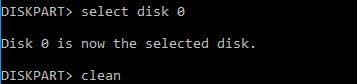
- Type Lijst schijf
- Type Selecteer schijf [schijfnummer]
- Type MBR opschonen
- Wacht tot het proces is voltooid.
- Ga terug naar het Windows-installatiescherm en installeer Windows 10 op uw SSD.
Kon je Windows 10 op SSD installeren na het gebruik van een van deze fixes? Laat ons uw ervaring weten door een opmerking achter te laten in het onderstaande gedeelte.
Laat daar ook eventuele andere vragen achter en we zullen ze zeker bekijken.
Veel Gestelde Vragen
Om uw Windows 10-systeem naar de SSD-schijf te verplaatsen, probeert u een back-up van uw schijf te maken en uw schijfruimte kleiner te maken. Als je niet weet hoe je dat moet doen, hebben we een uitstekende gids die u kan helpen?.
Het is precies hetzelfde proces als het installeren van Windows 10 op een HDD. Als u dat om de een of andere reden niet kunt doen, volgt hier een: geweldige gids om dat probleem op te lossen.
Sluit de SSD aan met een SATA-kabel en corrigeer de opstartvolgorde in het BIOS. Dat zou moeten lukken.


